笔记本如何连接手柄 电脑如何连接无线游戏手柄
现在的电脑游戏已经不再局限于键盘和鼠标的操作方式,越来越多的玩家开始使用手柄来体验游戏,很多人对于如何连接手柄到笔记本电脑上感到困惑。连接无线游戏手柄到电脑上并不难,只需要按照正确的步骤进行操作即可。下面就来简单介绍一下笔记本电脑如何连接无线游戏手柄的方法。

【手柄连接电脑】无线游戏手柄怎么在电脑上用 笔记本如何连接手柄
如果你购买的无线手柄非原厂生产时,插入电脑后系统会提示安装驱动失败。这样就无法使用手柄玩游戏了,那么就没有办法解决吗?其实我们可以通过在电脑上进行一些设置来将无线手柄连接到电脑上,以下就是具体的步骤。
鼠标选择"计算机右键→属性→设备管理器
在其他设备这一栏,找到你插上XBOX360接收器后显示未知设备
右健选择属性,选择更新驱动程序
选择手动查找并安装驱动程序软件
选择从计算机设备驱动程序列表中选择
进入之后选择Microsoft Windows类公共控制器
进入之后选择XBOX360 Wireless Receiver for Windows这个文件
之后安装,会提示不推荐安装这个设备驱动程序的安装警告,选择是,继续安装
之后安装成功,XBOX360手柄显示已经找到
如果有时候遇到 游戏 无法存档的情况或无法开启,你可以去下载个windows live,在点游戏图标前,先打开***L,这样就可以正常了。
另外你还可以下载一个叫做xbox off的软件,这个软件可以用来在电脑上控制关闭xbox360无线手柄。当然,你也可以选择更加直接的关掉手柄 电脑 或者等待至手柄自动关机。
蓝牙手柄链接教程
1、安装蓝牙手柄驱动(基本上安装官方手柄的驱动,也可以是论坛一些爱好者或高手制作的驱动)。
2、插入蓝牙接收器(部分笔记本或主机自带蓝牙的有些可以不选择接收器)。
3、连接手柄,顺带测试。
4、映射至夜神模拟器,或者其它支持映射的游戏和软件等。
5、结束。
以上就是笔记本如何连接手柄的全部内容,碰到同样情况的朋友们赶紧参照小编的方法来处理吧,希望能够对大家有所帮助。
笔记本如何连接手柄 电脑如何连接无线游戏手柄相关教程
-
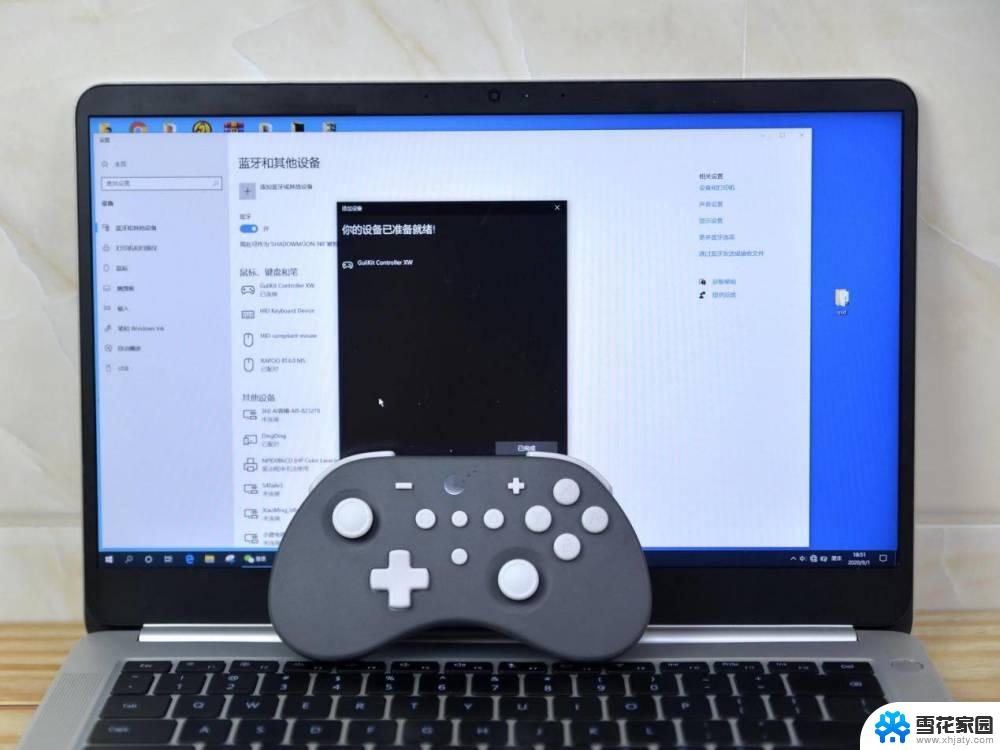 笔记本电脑连手柄 电脑连接无线游戏手柄的方法
笔记本电脑连手柄 电脑连接无线游戏手柄的方法2024-01-30
-
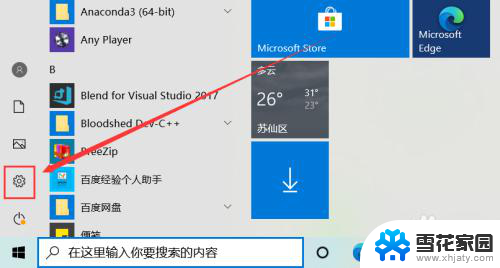 xbox手柄连笔记本 xbox360无线手柄连接电脑教程
xbox手柄连笔记本 xbox360无线手柄连接电脑教程2023-11-26
-
 ps4蓝牙手柄连接电脑 PS4手柄如何通过蓝牙无线连接电脑
ps4蓝牙手柄连接电脑 PS4手柄如何通过蓝牙无线连接电脑2023-09-14
-
 电脑蓝牙无线手柄 电脑连接无线游戏手柄的方法
电脑蓝牙无线手柄 电脑连接无线游戏手柄的方法2024-09-04
- 电脑能连接手柄吗 电脑如何连接游戏手柄并进行设置
- ps4手柄怎么连接台式电脑 ps4手柄连接电脑有线教程
- xbox手柄如何蓝牙连接 Xbox手柄如何通过蓝牙连接
- switch怎么连接第三个手柄 switch如何连接第三方手柄
- ps4如何连接手柄 PS4手柄连接主机方法
- 蓝牙如何连接ps4手柄 怎样用蓝牙将PS4手柄与电脑无线连接
- 投影开机没反应怎么办 投影仪无法启动怎么办
- 锁电脑屏幕怎么锁 电脑怎么设置自动锁屏
- 笔记本电脑黑屏录像 笔记本摄像头黑屏无法使用怎么办
- 为什么u盘插在有的电脑上显示不出来 U盘在电脑上无法显示
- windows怎么切屏 电脑怎么切换显示屏
- 腾讯会议摄像头未检测到设备 电脑腾讯会议摄像头无法识别
电脑教程推荐
- 1 腾讯会议摄像头未检测到设备 电脑腾讯会议摄像头无法识别
- 2 windows开机进入欢迎使用后无响应 电脑桌面卡顿无响应怎么办
- 3 bios怎么用u盘启动 不同BIOS版本下U盘启动设置
- 4 电脑显示器休眠怎么设置 电脑休眠时间如何设置
- 5 电脑与电脑用网线连接 两台电脑如何用网线直连传输数据
- 6 windows系统账户名是哪个 windows系统怎么查看账户名
- 7 鼠标的上下滚动变成了调节音量 鼠标一滚动就调节音量设置方法
- 8 联想b575笔记本电脑摄像头在哪里查看 联想笔记本自带摄像头打开步骤
- 9 adobe acrobat怎么设置中文 Adobe Acrobat DC怎么切换语言为中文
- 10 电脑蓝屏0x0000008e怎么修复 电脑蓝屏0x0000008e修复步骤